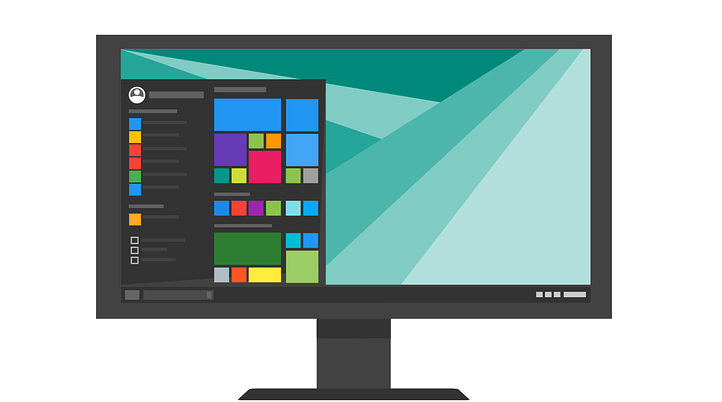
See tarkvara hoiab teie draiverid töökorras ja hoiab teid kaitstuna tavaliste arvutivigade ja riistvaratõrgete eest. Kontrollige kõiki draivereid nüüd kolme lihtsa sammuga:
- Laadige alla DriverFix (kinnitatud allalaadimisfail).
- Klõpsake nuppu Käivitage skannimine leida kõik probleemsed draiverid.
- Klõpsake nuppu Draiverite värskendamine uute versioonide saamiseks ja süsteemi talitlushäirete vältimiseks.
- DriverFixi on alla laadinud 0 lugejaid sel kuul.
Kas teil on probleeme kiirlaadimisega funktsioon Windows 10, Windows 8.1? Mõni Windows 10, 8.1 kasutaja, kes kasutab ka mõnda muud opsüsteemi, näiteks Linux, ei saa kõiki faile või kaustad draivis „C:“ ega teistel draividel, mis neil võivad olla, kui nad Windows 10 ja Windows 8.1 kiire käivitamise funktsiooni abil välja lülitavad ja logivad sisse Linux. Nähes, et see teema hakkas pisut pettuma, otsustasime teile selgitada allpool toodud ridadel mida saate teha oma kiire alglaadimise funktsiooni parandamiseks Windows 10, 8.1 ja oma Linuxi operatsioonisüsteemi kasutamiseks tavaliselt.
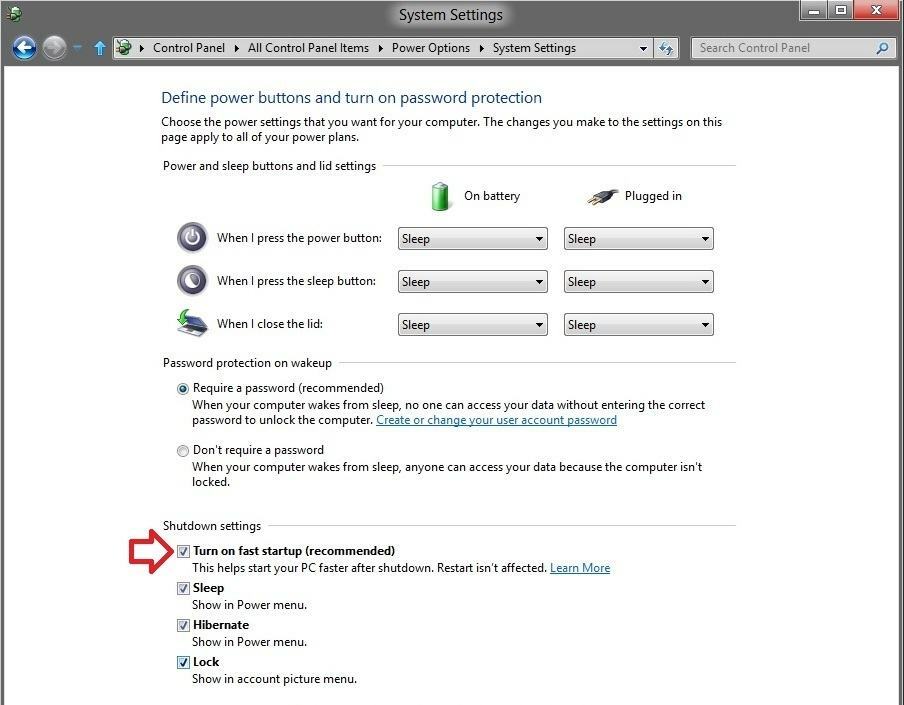
Selleks, et saaksite oma seadmes olevatele draividele Linuxi operatsioonisüsteemist tavaliselt juurde pääseda, kasutate Windows 10, 8.1 OS-i täielikuks väljalülitamiseks süsteemis teatud käsku. Samuti kontrollite, kas Windowsi registris pole süsteemis vigu, veendumaks, et seda mõjutavaid probleeme pole.
Parandage Windows 10 topeltbuutimisprobleemid
- Lülitage Windows 10 käsurea abil välja
- Kontrollige draivis vigu
- Kasutage kahe bootiga parandamise tööriistu
- Keela kiire käivitamine
Lahendus 1. Sulgege Windows 10 käsuviiba abil
- Kõigepealt proovime operatsioonisüsteemi välja lülitada, liigutades hiirekursori ekraani paremasse ülanurka.
- Ilmuvas menüüs vasakklõpsake või puudutage funktsiooni „Otsi”.
- Kirjutage otsingu dialoogiboksi järgmine: “Käsuviip” ilma jutumärkideta.
- Pärast otsingu lõppu peate paremklõpsama või hoidma all ikooni „Käsuviip”.
- Ilmuvas alammenüüs vasakklõpsake või puudutage funktsiooni „Käivita administraatorina”.
- Kui kasutajakonto juhtimisaken seda palub, peate määratud kastidesse kirjutama oma administraatori konto ja parooli.
- Nüüd peaks teie ees olema musta ekraani aken (käsuviip).
- Kirjutage käsuviiba aknas järgmine käsk: “shutdown.exe / s / t 0” ilma jutumärkideta.
- Nüüd vajutage klaviatuuril nuppu Enter.
- Windows 8.1, Windows 10 seade peaks nüüd välja lülituma.
- Kui seade käivitub, peate sisse logima oma Linuxi või mõnda muusse opsüsteemi, mida kasutate, ja kontrollima, kas teil on ikka samu probleeme.
- SEOTUD: PARANDUS: Arvuti väljalülitamise probleemid operatsioonisüsteemides Windows 10, 8.1, 7
Lahendus 2. Kontrollige draivi vigade olemasolu
- Viige hiirekursor ekraani paremasse ülemisse serva.
- Avanevas menüüs peate vasakklõpsama või puudutama funktsiooni Otsing.
- Kirjutage otsingu dialoogiboksi järgmine: “File Explorer” ilma jutumärkideta.
- Kui otsing on lõppenud, klõpsake vasakut nuppu või koputage ikooni „File Explorer”.
- Nüüd peate oma partitsioonide jaoks, millega teil on probleeme, paremklõpsake või hoidke neid puudutades.
- Kuvatavas menüüs vasakklõpsake või puudutage valikut „Atribuudid”.
- Akna Atribuudid ülaservas otsige vahekaarti Tööriistad ja klõpsake vasakul.
- Otsige teemat „Vigade kontrollimine”
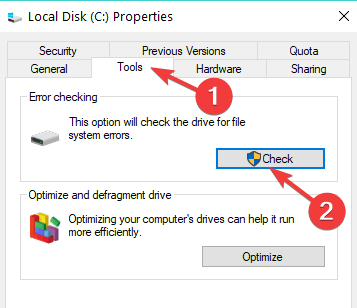
- Eespool oleva teema all vasakklõpsake või puudutage nuppu „Kontrolli kohe”.
- Vigade kontrollimise protsessi lõpuleviimiseks järgige ekraanil kuvatavaid juhiseid.
- Pärast protsessi lõppu taaskäivitage oma operatsioonisüsteem.
- Kontrollige uuesti, kas teie topeltbuutimisfunktsioon töötab õigesti.
3. lahendus - kasutage kahe bootiga parandamise tööriistu
Kui probleem püsib, saate käivitada spetsiaalse kahe alglaadimise parandamise tarkvara. Näiteks võite kasutada Ubuntu buutide parandamise tööriist. See alglaadimise tõrkeotsing lahendab sagedased käivitamisprobleemid lihtsa klõpsuga. Põhimõtteliselt taastab see GRUB-i, taastades ligipääsu probleemsele operatsioonisüsteemile. Tööriist sisaldab ka täiendavaid parandusfunktsioone, mis võimaldavad teil parandada ja varundada alglaadimissektoreid, parandada katkiseid failisüsteeme ja palju muud.
4. lahendus - keelake kiire käivitamine
Sarnaste probleemide vältimiseks tulevikus võite lihtsalt kiirkäivitamise keelata. Valige Juhtpaneel> Toitesuvandid> Valige, mida toitenupud teevad. Nüüd kerige allapoole Sulgemisseaded> tühjendage valik „Lülita kiire käivitamine sisse”.

Märge: Mõnikord ei käivitu seade õigesti, kui seadme väljalülitate ja teiste operatsioonisüsteemide (nt Linux) abil uuesti sisse lülitate. Sellisel juhul peate Shutdown valiku asemel kasutama suvandit Reboot.
Nüüd, kui olete järginud allpool loetletud samme, näete, kui lihtne on Linuxi operatsioonisüsteemi topeltkäivitamine Windows 8.1, Windows 10 kiire käivitamise funktsiooni abil.
Kui teil selle õpetuse järgimisel probleeme tekib, andke meile sellest teada allpool olevast kommentaaride jaotisest. Aitame teid võimalikult kiiresti edasi.
SEOTUD JUHISED KONTROLLIMISEKS:
- Windows 7 ja Windows 10 eelvaate järkude topeltkäivitamine
- Endless OS ja Windows 10 topeltkäivitamine
- Kuidas korralikult topeltbuutida Windows 10 teise operatsioonisüsteemiga


